Hindi pa katagal ang nakalipas sa Odnoklassniki social network mayroong isang bagong kagiliw-giliw na pagpipilian na magagamit para sa bawat gumagamit ng proyekto. Tumawag siya "Piyesta Opisyal". Walang alinlangan na sa buhay ng sinumang tao ay may hindi malilimutan at makabuluhang mga petsa, kanilang sarili, pambansa, pamilya at iba pa. At ngayon, kung nais mo, at pagkatapos ng ilang simpleng pagmamanipula, ang iba't ibang mga pista opisyal ay ipapakita sa iyong personal na pahina sa OK. Hindi mo malilimutan ang tungkol sa mga kaganapang ito, binabati ang iyong mga kaibigan at kamag-anak at paalalahanan sila sa iyong sarili. At paano ka makakapagdagdag o vice versa tanggalin ang mga pista opisyal sa iyong profile sa Odnoklassniki?
Magdagdag o mag-alis ng mga pista opisyal sa Odnoklassniki
Maaari kang magdagdag o mag-alis ng isang pulang araw ng kalendaryo sa iyong pahina sa OK pareho sa buong bersyon ng site ng social network at sa mga aplikasyon para sa mga mobile device batay sa Android at iOS. Isasaalang-alang namin ang mga dalawang pagpipilian para sa pagkilos nang detalyado, na sumusunod sa ilang mga simpleng hakbang upang matagumpay na malutas ang problema.
Pamamaraan 1: Buong bersyon ng site
Sa Odnoklassniki website, sa ngayon maaari kang magdagdag ng mga pista opisyal lamang mula sa listahan na inaalok ng mga developer. Ang kakayahang lumikha ng iyong sariling mga di malilimutang petsa para sa hindi kilalang mga kadahilanan ay hindi na pinagana ngayon. Ngunit inaasahan nating baguhin ng mga may-ari ng mapagkukunan ang kanilang mga isip, at ang napaka-maginhawang opsyon na ito ay ibabalik sa mga gumagamit ng OK site.
- Buksan ang Odnoklassniki website sa anumang browser. Mag-log in sa mapagkukunan sa pamamagitan ng pag-type ng username at password, kumpirmahin ang pagpasok sa iyong personal na account gamit ang pindutan "Mag-login".
- Sa kaliwang bahagi ng pahina, lumipat kami sa toolbox ng gumagamit sa linya "Marami pa". Inihahayag namin ang mga nakatagong mga item sa menu.
- Ngayon nakita namin ang graph na lilitaw "Piyesta Opisyal" at i-click ito sa LMB. Lumipat kami sa seksyon na kailangan namin para sa karagdagang mga pagmamanipula.
- Sa susunod na window, napapansin namin ang isang kalendaryo na may mga makabuluhang petsa na mayroon na, sa amin at sa iyong mga kaibigan, na minarkahan ng berde at pulang tuldok, ayon sa pagkakabanggit. Bilang default, isang personal na holiday lamang ang awtomatikong nilikha - Kaarawan - kung tinukoy mo ang data na ito sa mga setting ng profile. At ngayon susubukan naming magdagdag ng isang bagong holiday sa pamamagitan ng pagpindot sa pindutan ng parehong pangalan.
- Nahanap namin ang nais na petsa mula sa iminungkahing mapagkukunan. Maaari mong gamitin ang paghahanap sa pamamagitan ng pangalan ng holiday. Sa logo ng napiling araw, mag-click sa icon "Pumili". Tapos na! Ang holiday ay ligtas na naidagdag sa iyong listahan at sa pagdating ay ipapakita sa iyong News Feed.
- Kung ninanais, ang anumang dating idinagdag na holiday ay maaaring mabilis na matanggal. Upang gawin ito, sa pahina ng mga mahahalagang petsa sa kalendaryo, pumunta sa kinakailangang numero at sa larawan ng holiday, i-click ang LMB sa icon sa anyo ng tatlong maliit na tuldok na matatagpuan patayo.
- May isang pagpipilian lamang sa menu ng di malilimutang araw - Tanggalinna ginagawa natin. Ang iyong kaarawan, na tinukoy sa personal na data ng profile, ay hindi maaaring alisin sa ganitong paraan.







Paraan 2: Application ng Mobile
Sa mga aplikasyon para sa mga mobile device na may operating system ng Android o iOS, ang pag-andar para sa pamamahala ng mga pista opisyal para sa gumagamit ay mas malawak kaysa sa website ng Odnoklassniki. Ngunit hindi tayo dapat magkaroon ng mga paghihirap sa kanilang pagpapatupad sa pagsasagawa.
- Ilunsad ang application sa iyong smartphone o tablet. Patunayan namin ang gumagamit ayon sa tradisyonal na pamamaraan.
- Sa itaas na kaliwang sulok ng screen ay nakakita kami ng isang icon na may tatlong guhitan na matatagpuan nang pahalang, at pumunta sa advanced menu ng application.
- Sa toolbar ng gumagamit, sinusubaybayan namin ang icon "Piyesta Opisyal". Tapikin ito upang ipasok ang seksyon na kailangan namin.
- Ang isang listahan ay bubukas kasama ang mga pista opisyal ng mga kaibigan na may napaka-kaalaman na nilalaman. Ngunit kailangan naming lumipat sa susunod na tab "Mine" para sa karagdagang aksyon.
- Upang lumikha ng iyong bagong di malilimutang araw, mag-click sa pindutan "Magdagdag ng isang holiday". Sa ibaba, sa listahan na mayroon nang default, nakikita namin ang petsa ng aming kaarawan.
- Una, subukang magdagdag ng isang holiday mula sa opisyal na listahan. Upang gawin ito, piliin ang bansang tinitirhan, hanapin ang nais na araw at i-tap ang "plus" sa napiling bloke.
- Hindi tulad ng OK website, ang application ay may kakayahang lumikha ng iyong sariling makabuluhang petsa mula sa anumang araw ng kalendaryo sa pamamagitan ng pag-click sa icon "Magdagdag ng isang personal na holiday". Maaari itong maging isang kaarawan ng mga bata at kamag-anak, isang anibersaryo ng kasal at anumang iba pang okasyon sa iyong kahilingan.
- Nag-type kami sa pangalan ng holiday sa kaukulang linya, itakda ang eksaktong petsa at tapusin ang proseso sa pamamagitan ng pag-ugnay sa madaling sabi sa icon Idagdag.
- Kung kinakailangan, ang anumang nauna nang idinagdag na kaganapan ay maaaring matanggal. Upang gawin ito, hanapin ang petsa na tinanggal namin, buksan ang menu sa kanan, sa pamamagitan ng pag-click sa pindutan na may tatlong tuldok at tapikin "Tanggalin ang holiday".

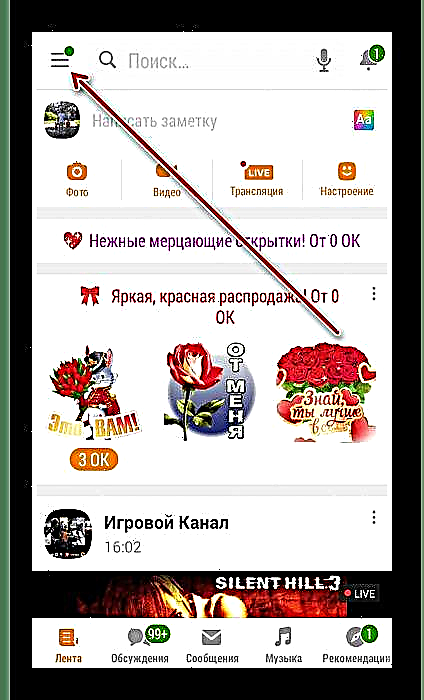







Kaya, ngayon maaari kang magdagdag at mag-alis ng mga pista opisyal sa Odnoklassniki website at sa mga mobile application ng mapagkukunan. Maaari mong ilapat ang mga itinuturing na pamamaraan sa pagsasanay at tanggapin ang pagbati mula sa iba pang mga gumagamit sa pista opisyal. Magkaroon ng isang magandang chat sa proyekto OK!
Tingnan din: Pag-aalis ng isang kaibigan nang walang abiso sa Odnoklassniki











